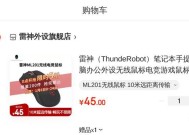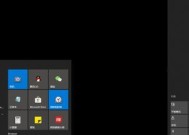宏碁键盘灯光不亮怎么办?
- 网络科技
- 2025-07-10
- 3
- 更新:2025-07-07 00:41:37
对于宏碁键盘用户来说,键盘的背光功能不仅增强了夜间打字的舒适度,还彰显了个性。但当键盘灯光不亮时,可能会让用户体验大打折扣。本文将详细介绍宏碁键盘灯光不亮的问题排查和解决方法,确保你可以迅速恢复正常使用。
一、故障诊断:首先确认键盘灯光不亮的原因
在开始解决问题之前,我们需要确认是哪部分出现了故障。宏碁键盘灯光不亮可能由以下几种情况引起:
1.电源问题:检查键盘是否正确连接到电脑,并确保电脑已开启。
2.驱动问题:宏碁键盘的驱动程序可能已损坏或未正确安装,导致灯光不亮。
3.硬件故障:长时间使用或外力损坏可能导致键盘硬件问题。
4.系统设置:可能是操作系统的某些设置或快捷键误操作导致键盘背光关闭。

二、解决步骤:如何一步步恢复键盘灯光
步骤一:检查基本连接和电源状态
请确保键盘已正确连接到电脑,并且键盘上的电源指示灯是亮的。如若没有电源指示灯,请尝试更换USB接口,或者尝试在其他电脑上测试键盘,排除USB接口问题。
步骤二:更新或重新安装键盘驱动
1.打开“设备管理器”(在搜索栏输入`设备管理器`并回车即可打开)。
2.找到“键盘”分类,右键点击宏碁键盘条目,选择“更新驱动程序”。
3.选择“自动搜索更新的驱动程序软件”,让系统自动查找并安装最新版本驱动。
4.如果没有可用更新,尝试卸载驱动,然后重启电脑。系统会自动重新安装驱动。
步骤三:检查系统设置和快捷键
某些电脑品牌会设置特定的快捷键来控制键盘背光。尝试查找宏碁键盘上是否有特定的背光控制键,并使用这些键来调整灯光。
进入操作系统的电源设置中检查,确保没有误调键盘背光关闭的设置。在Windows系统中,可在“设置”->“系统”->“电源和睡眠”中找到相关选项。
步骤四:硬件测试和联系客服支持
如果以上步骤都不能解决问题,有可能是键盘的硬件部分出现了问题。这时,你可以尝试用宏碁键盘在其他电脑上测试,以确定是否为键盘本身的问题。
如果确认是硬件故障,建议联系宏碁的客服支持获取进一步帮助。他们可能要求你提供购买证明、产品序列号等信息进行故障排查。

三、预防措施:如何维护键盘灯光功能
为了预防宏碁键盘灯光再次出现类似问题,建议采取以下措施:
1.定期更新驱动:定期检查并更新键盘驱动,以确保其功能正常。
2.避免物理损害:在使用键盘时避免过度用力敲击,以免损坏键帽和内部结构。
3.正确开关机:在电脑关机时拔掉键盘,避免电流冲击造成的问题。
4.及时清洁:保持键盘清洁,避免灰尘和异物影响按键及灯光功能。

四、常见问题及解答
问:宏碁键盘没有背光灯,需要如何处理?
答:如果宏碁键盘本身就没有背光灯设计,那么您无法通过软件或硬件设置来添加背光。这种情况下,您可以考虑购买具有背光功能的外接键盘。
问:为什么宏碁键盘的灯光会自动变暗?
答:宏碁键盘的灯光亮度可能因为节能模式或者某些系统设置被自动调低。您可以通过检查电源设置或键盘设置中的节能选项来调整。
五、
宏碁键盘灯光不亮的问题可能由多种因素引起,从电源问题到驱动问题,甚至是硬件故障。通过上述步骤,您可以系统地排查并解决常见问题。同时,采取适当的预防措施,有助于保护您的键盘灯光功能,确保长期稳定使用。如遇到难以解决的问题,建议及时联系专业客服支持,以获得更精准的故障诊断和维修服务。